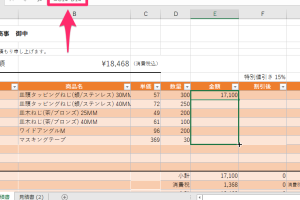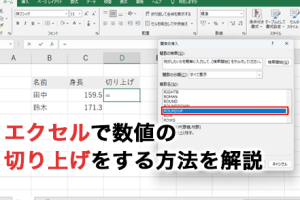Excel時間を数値に変換で計算を簡単に
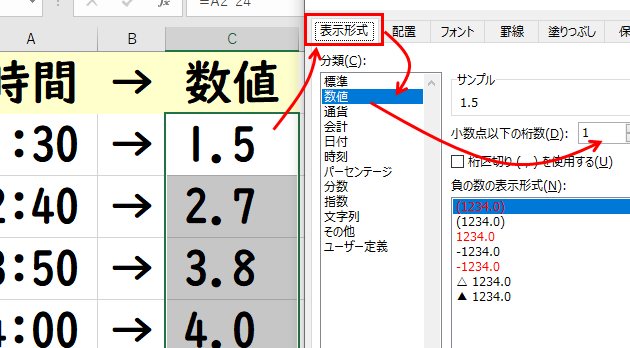
Excelで時間を数値に変換する方法を知っていますか?時間の計算は、プロジェクトの進捗管理や業務の効率化に不可欠です。しかし、時間のデータをそのまま使うと計算が複雑になることがあります。時間を数値に変換することで、合計時間の計算や平均時間の算出が簡単になります。この記事では、Excelで時間を数値に変換する方法と、その活用方法について詳しく解説します。時間を数値に変換するテクニックをマスターして、業務効率を向上させましょう。時間を数値に変換することで、データ分析がより簡単になります。
Excelでの時間計算を簡単に!時間を数値に変換する方法
Excelで時間を扱う際、時間を数値に変換することで計算が格段に簡単になります。時間を数値に変換することで、日々の業務におけるデータ分析やレポート作成が効率化されます。
時間と数値の基本的な関係
Excelでは、時間をシリアル値と呼ばれる数値で扱います。1日は「1」として表され、1時間は「1/24」、1分は「1/1440」として計算されます。つまり、時間を数値に変換するには、これらの関係を理解することが重要です。
- シリアル値の概念を理解する
- 時間の単位(1時間 = 1/24、1分 = 1/1440)を把握する
- 実際の時間計算に応用する
Excelで時間を数値に変換する基本的な方法
Excelで時間を数値に変換するには、主に2つの方法があります。1つ目は、時間を直接数値に変換する方法です。例えば、セルに「08:00」と入力されている場合、これを「0.3333」(8時間/24時間)に変換することができます。
- HOUR関数やTIME関数を使用して時間を抽出する
- 抽出した時間に24を掛けることで数値に変換する
- 必要に応じて書式設定を変更する
時間を数値に変換する応用テクニック
時間を数値に変換するテクニックは、単に時間を数値化するだけでなく、さまざまな応用が可能です。例えば、勤務時間の計算や、特定の時間帯のデータ抽出など、業務の効率化に役立ちます。
- 勤務時間の合計を計算する
- 時間帯ごとのデータを分析する
- レポートの自動化に応用する
Excelの時間計算における注意点
Excelで時間を計算する際には、いくつかの注意点があります。特に、日付と時間の書式や負の時間の扱いに注意する必要があります。これらを理解することで、エラーを防ぎ、正確な計算が可能になります。
- 日付と時間の書式を正しく設定する
- 負の時間の扱いに注意する
- 1904年起点のシリアル値を使用するオプションを理解する
時間計算を活用した業務効率化
時間を数値に変換し、Excelでの計算を簡単にすることで、さまざまな業務の効率化が期待できます。例えば、プロジェクト管理や勤怠管理など、時間に関するデータの分析やレポート作成が迅速になります。
- プロジェクトの進捗管理に活用する
- 勤怠管理システムとして利用する
- データ分析の精度を高める
詳細情報
Excelで時間を数値に変換する方法は?
Excelで時間を数値に変換するには、TIME関数やHOUR関数、MINUTE関数を使用します。例えば、「8:30」という時間を「8.5」という数値に変換することができます。
時間を数値に変換するメリットは?
時間を数値に変換することで、計算が簡単になります。例えば、労働時間や業務時間を計算する際に、時間を数値に変換することで、合計時間や平均時間を簡単に算出することができます。
Excelで時間を数値に変換する際の注意点は?
Excelで時間を数値に変換する際には、セルの書式に注意する必要があります。「h:mm」という書式のセルを「標準」や「数値」に変更することで、時間を数値に変換することができます。
時間を数値に変換する際に使用する数式は?
時間を数値に変換する際には、HOUR関数とMINUTE関数を組み合わせて使用します。例えば、「=HOUR(A1)+MINUTE(A1)/60」という数式を使用することで、「A1」セルの時間を数値に変換することができます。